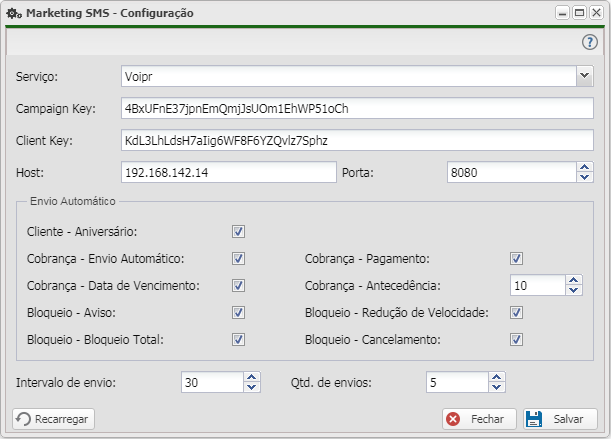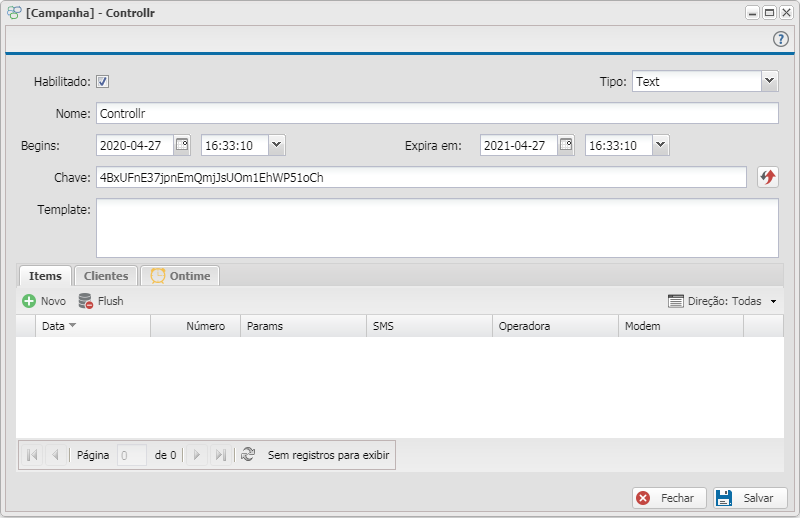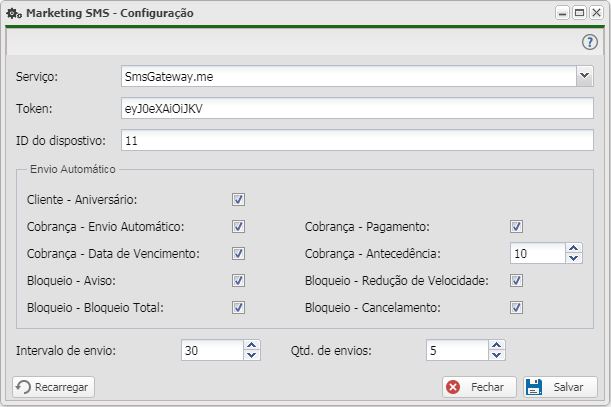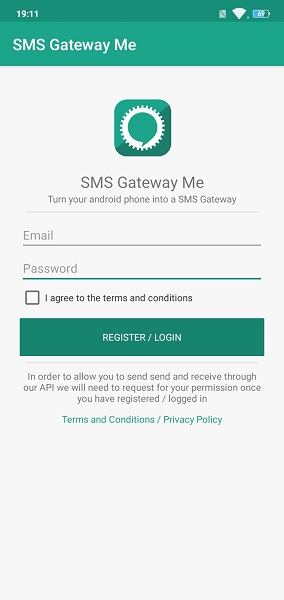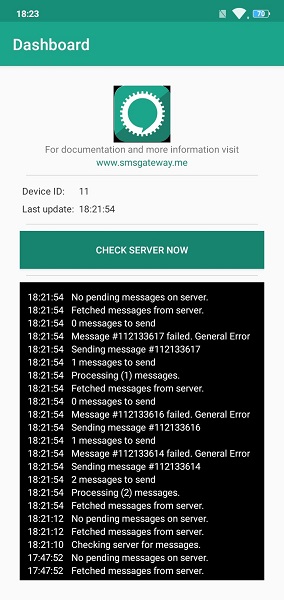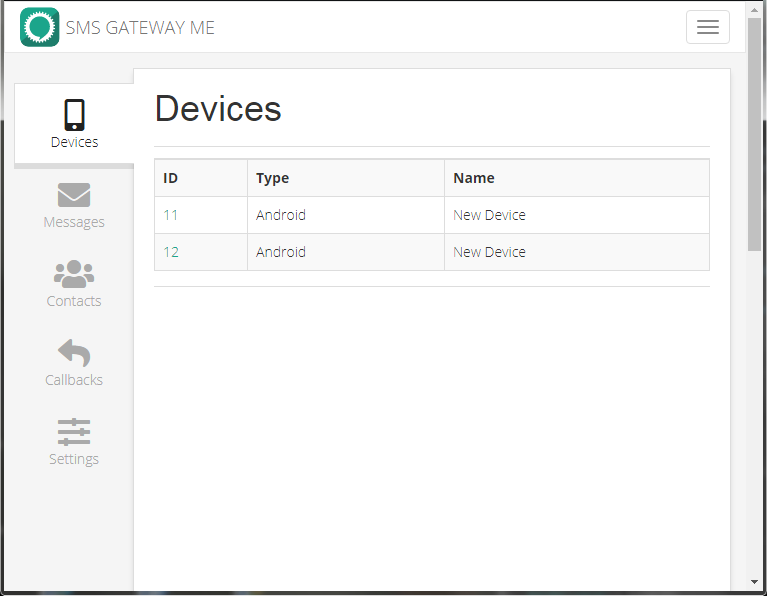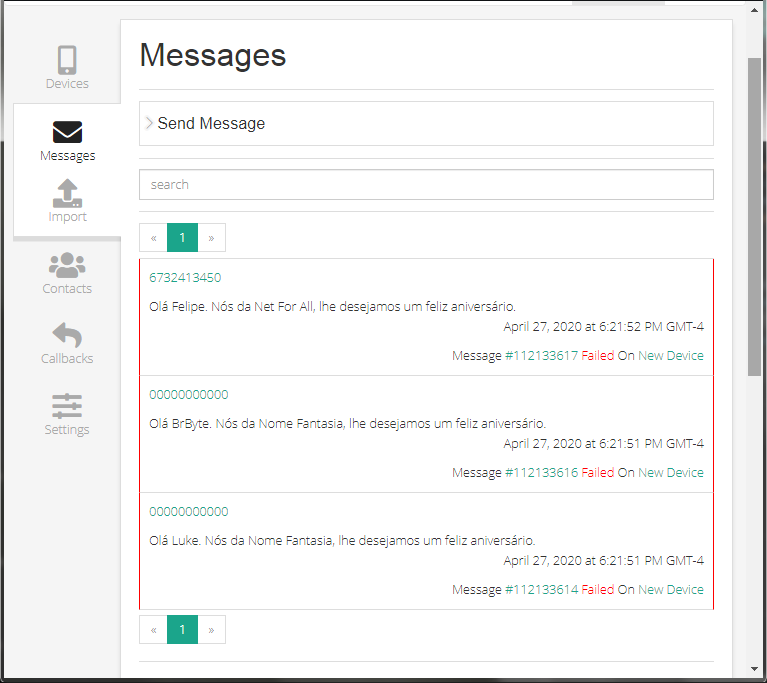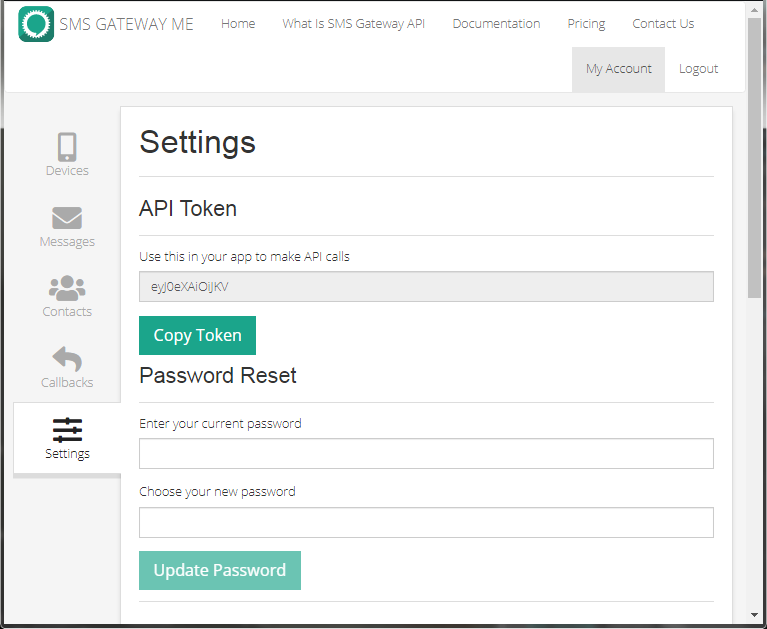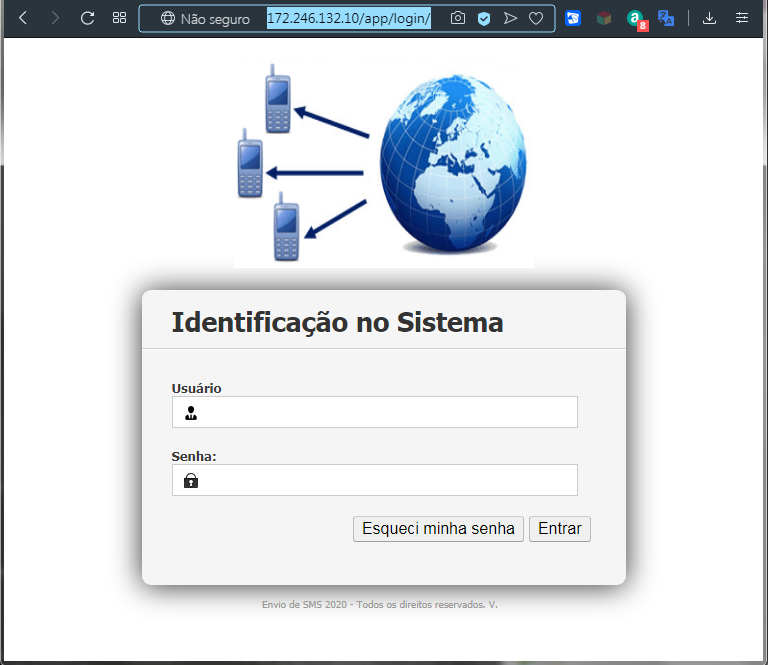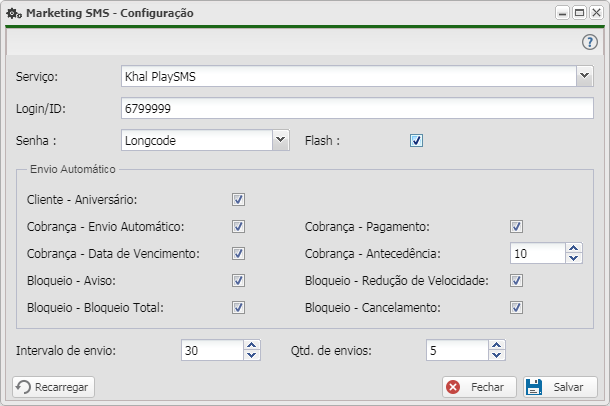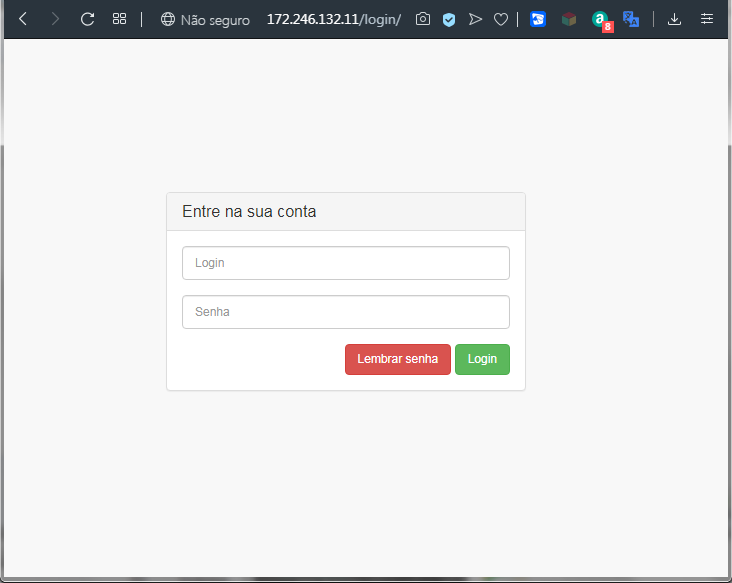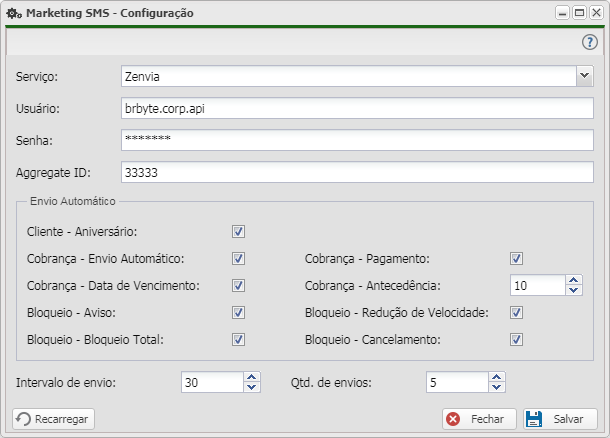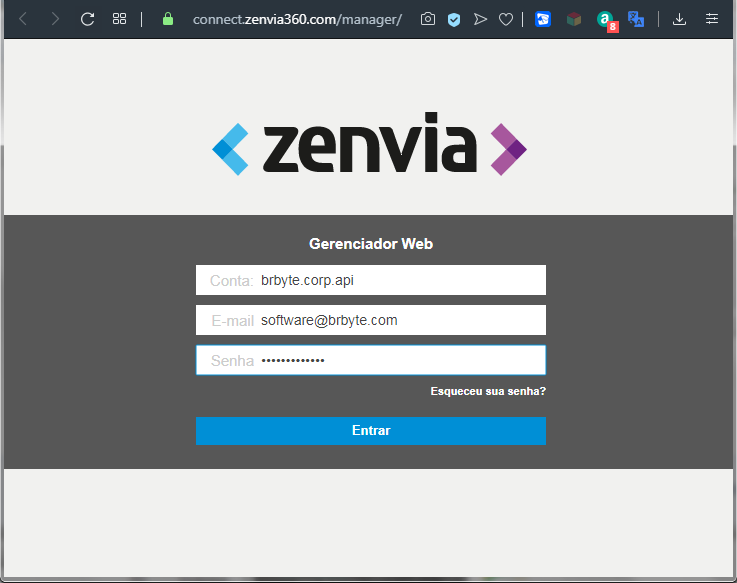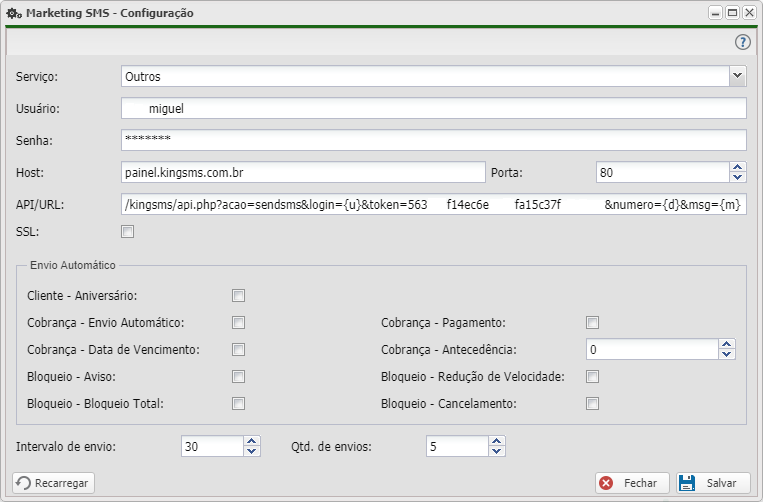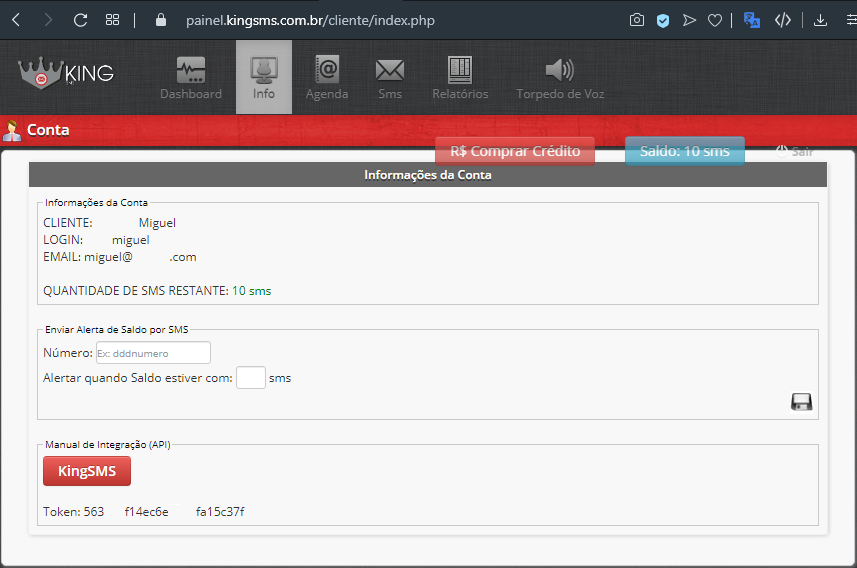Mudanças entre as edições de "Controllr/Aplicativos/Cadastros/Messenger"
| Linha 400: | Linha 400: | ||
| − | <div class="img-responsive align-center">[[ | + | <div class="img-responsive align-center">[[arquivo:controllr-aplicativos-cadastros-marketing-sms-template.png|link=]]</div> |
| Linha 406: | Linha 406: | ||
| − | + | <div class="img-responsive align-center">[[arquivo:controllr-aplicativos-cadastros-marketing-sms-template-novo.png|link=]]</div> | |
| − | |||
| − | |||
| − | |||
| − | |||
| − | |||
| − | |||
| − | |||
| − | |||
| − | |||
| − | |||
| − | |||
| − | |||
| − | |||
| − | |||
| − | |||
| − | |||
| − | |||
| − | |||
| + | {| class="table table-bordered table-striped" style="margin:auto;" | ||
| + | ! style="text-align:center" colspan="3"| Template | ||
| + | |- | ||
| + | ! style="text-align:center"| Campo | ||
| + | ! style="text-align:center"| Descrição | ||
| + | ! style="text-align:center"| Exemplo | ||
| + | |- | ||
| + | ! style="text-align:left; vertical-align:middle;"| Nome | ||
| + | | style="text-align:left; vertical-align:middle;"| Insira o nome do seu template | ||
| + | | style="text-align:left; vertical-align:middle;"| Exemplo Template | ||
| + | |- | ||
| + | ! style="text-align:left; vertical-align:middle;"| Habilitado | ||
| + | | style="text-align:left; vertical-align:middle;"| Marque para habilitar em modelo de template | ||
| + | | style="text-align:left; vertical-align:middle;"| <font size="4" style="color:blue;" ><i class="far fa-check-square"></i></font> | ||
| + | |- | ||
| + | ! style="text-align:left; vertical-align:middle;"| Variáveis | ||
| + | | style="text-align:left; vertical-align:middle;" colspan="2"| Ao montar um novo modelo de template, você pode usar palavras chaves para trazer alguma informação específica do Banco de Dados do seu Controllr | ||
| + | |- | ||
| + | |} | ||
| + | {| class="table table-bordered table-striped mw-collapsible mw-collapsed" | ||
| + | ! style="text-align:center;" colspan="3"| Tabela de Variáveis | ||
| + | |- | ||
| + | | style="text-align:center;" colspan="3"| <i>Informações dos Clientes</i> | ||
| + | |- | ||
| + | ! style="text-align:left; vertical-align:middle;"| {CLI_NAME} | ||
| + | | style="text-align:left; vertical-align:middle;"| Imprime o nome/fantasia do cadastro do cliente | ||
| + | | style="text-align:left; vertical-align:middle;"| Beltrano | ||
| + | |- | ||
| + | ! style="text-align:left; vertical-align:middle;"| {CLI_NAME_L} | ||
| + | | style="text-align:left; vertical-align:middle;"| Imprime o sobrenome/razão social do cadastro do cliente | ||
| + | | style="text-align:left; vertical-align:middle;"| de Tal | ||
| + | |- | ||
| + | ! style="text-align:left; vertical-align:middle;"| {CLI_NAME_FULL} | ||
| + | | style="text-align:left; vertical-align:middle;"| Imprime o nome/razão social completo | ||
| + | | style="text-align:left; vertical-align:middle;"| Beltrano de Tal | ||
| + | |- | ||
| + | ! style="text-align:left; vertical-align:middle;"| {CLI_USER} | ||
| + | | style="text-align:left; vertical-align:middle;"| Imprime o usuário de login da [[Controllr/Aplicativos/Hotsite/Área do Cliente | área do cliente]] | ||
| + | | style="text-align:left; vertical-align:middle;"|belt | ||
| + | |- | ||
| + | ! style="text-align:left; vertical-align:middle;"| {CLI_PASS} | ||
| + | | style="text-align:left; vertical-align:middle;"| Imprime a senha de login da [[Controllr/Aplicativos/Hotsite/Área do Cliente | área do cliente]] | ||
| + | | style="text-align:left; vertical-align:middle;"| belt | ||
|- | |- | ||
| − | | | + | | style="text-align:center;" colspan="3"| <i>Informações do Escritório</i> |
|- | |- | ||
| − | |{ | + | ! style="text-align:left; vertical-align:middle;"| {ISP_NAME_C} |
| + | | style="text-align:left; vertical-align:middle;"| Imprime a Razão Social do escritório vinculado à este Contrato | ||
| + | | style="text-align:left; vertical-align:middle;"| maria jose ltda | ||
|- | |- | ||
| − | |{ | + | ! style="text-align:left; vertical-align:middle;"| {ISP_NAME} |
| + | | style="text-align:left; vertical-align:middle;"| Imprime o nome fantasia do escritório vinculado à este Contrato | ||
| + | | style="text-align:left; vertical-align:middle;"| Internet Mais Mais | ||
|- | |- | ||
| − | |{ | + | ! style="text-align:left; vertical-align:middle;"| {ISP_ADDR_B} |
| + | | style="text-align:left; vertical-align:middle;"| Imprime o bairro do escritório vinculado à este Contrato | ||
| + | | style="text-align:left; vertical-align:middle;"| Jardim TV Morena | ||
|- | |- | ||
| − | |{ | + | ! style="text-align:left; vertical-align:middle;"| {ISP_ADDR} |
| + | | style="text-align:left; vertical-align:middle;"| Imprime o endereço do escritório vinculado à este Contrato | ||
| + | | style="text-align:left; vertical-align:middle;"| Rua Maués | ||
|- | |- | ||
| − | |{ | + | ! style="text-align:left; vertical-align:middle;"| {ISP_NUM} |
| + | | style="text-align:left; vertical-align:middle;"| Imprime o número do escritório vinculado à este Contrato | ||
| + | | style="text-align:left; vertical-align:middle;"| 200 | ||
|- | |- | ||
| − | |{ | + | ! style="text-align:left; vertical-align:middle;"| {ISP_CITY} |
| + | | style="text-align:left; vertical-align:middle;"| Imprime a cidade do escritório vinculado à este Contrato | ||
| + | | style="text-align:left; vertical-align:middle;"| Campo Grande | ||
|- | |- | ||
| − | |{ | + | ! style="text-align:left; vertical-align:middle;"| {ISP_STATE} |
| + | | style="text-align:left; vertical-align:middle;"| Imprime o estado do escritório vinculado à este Contrato | ||
| + | | style="text-align:left; vertical-align:middle;"| Mato Grosso do Sul | ||
|- | |- | ||
| − | |{ | + | ! style="text-align:left; vertical-align:middle;"| {ISP_CEP} |
| + | | style="text-align:left; vertical-align:middle;"| Imprime o CPE do escritório vinculado à este Contrato | ||
| + | | style="text-align:left; vertical-align:middle;"| 79.050-110 | ||
|- | |- | ||
| − | |{ | + | ! style="text-align:left; vertical-align:middle;"| {ISP_CNPJ} |
| + | | style="text-align:left; vertical-align:middle;"| Imprime o CNPJ do escritório vinculado à este Contrato | ||
| + | | style="text-align:left; vertical-align:middle;"| 23.065.656/0001-98 | ||
|- | |- | ||
| − | |{ | + | ! style="text-align:left; vertical-align:middle;"| {ISP_PHONE} |
| + | | style="text-align:left; vertical-align:middle;"| Imprime o telefone do escritório vinculado à este Contrato | ||
| + | | style="text-align:left; vertical-align:middle;"| (67) 2233-4455 | ||
|- | |- | ||
| − | |{ | + | ! style="text-align:left; vertical-align:middle;"| {ISP_EMAIL} |
| + | | style="text-align:left; vertical-align:middle;"| Imprime o e-mail do escritório vinculado à este Contrato | ||
| + | | style="text-align:left; vertical-align:middle;"| internetmaismais@telecom.com.br | ||
|- | |- | ||
| − | |{ | + | ! style="text-align:left; vertical-align:middle;"| {ISP_URL} |
| + | | style="text-align:left; vertical-align:middle;"| Imprime o endereço do site do escritório vinculado à este Contrato | ||
| + | | style="text-align:left; vertical-align:middle;"| <nowiki>http://www.internetmaismais.com.br</nowiki> | ||
|- | |- | ||
| − | | | + | | style="text-align:center;" colspan="3"| <i>Informações da cobrança do contrato do seu cliente</i> |
|- | |- | ||
| − | |{ | + | ! style="text-align:left; vertical-align:middle;"| {COB_CODE} |
| + | | style="text-align:left; vertical-align:middle;"| Imprime o ID da cobrança | ||
| + | | style="text-align:left; vertical-align:middle;"| 00000001 | ||
|- | |- | ||
| − | |{ | + | ! style="text-align:left; vertical-align:middle;"| {COB_NUM_DOC} |
| + | | style="text-align:left; vertical-align:middle;"| Imprime o número do documento da cobrança | ||
| + | | style="text-align:left; vertical-align:middle;"| - | ||
|- | |- | ||
| − | |{ | + | ! style="text-align:left; vertical-align:middle;"| {COB_VAL_DOC} |
| + | | style="text-align:left; vertical-align:middle;"| Imprime o valor da cobrança | ||
| + | | style="text-align:left; vertical-align:middle;"| R$ 30,00 | ||
|- | |- | ||
| − | |{ | + | ! style="text-align:left; vertical-align:middle;"| {COB_VAL_PAG} |
| + | | style="text-align:left; vertical-align:middle;"| Imprime o valor pago dessa cobrança | ||
| + | | style="text-align:left; vertical-align:middle;"| R$ 0,00 | ||
|- | |- | ||
| − | |{ | + | ! style="text-align:left; vertical-align:middle;"| {COB_VAL_DISC} |
| + | | style="text-align:left; vertical-align:middle;"| Imprime o valor de desconto até o vencimento dessa cobrança | ||
| + | | style="text-align:left; vertical-align:middle;"| R$ 0,00 | ||
|- | |- | ||
| − | |{ | + | ! style="text-align:left; vertical-align:middle;"| {COB_DATE_VENC_Y} |
| + | | style="text-align:left; vertical-align:middle;"| Imprime o ano do vencimento dessa cobrança | ||
| + | | style="text-align:left; vertical-align:middle;"| 2020 | ||
|- | |- | ||
| − | |{ | + | ! style="text-align:left; vertical-align:middle;"| {COB_DATE_VENC_M} |
| + | | style="text-align:left; vertical-align:middle;"| Imprime o mês do vencimento dessa cobrança | ||
| + | | style="text-align:left; vertical-align:middle;"| 04 | ||
|- | |- | ||
| − | |{ | + | ! style="text-align:left; vertical-align:middle;"| {COB_DATE_VENC_D} |
| + | | style="text-align:left; vertical-align:middle;"| Imprime o dia do vencimento dessa cobrança | ||
| + | | style="text-align:left; vertical-align:middle;"| 15 | ||
|- | |- | ||
| − | |{ | + | ! style="text-align:left; vertical-align:middle;"| {COB_DATE_VENC} |
| + | | style="text-align:left; vertical-align:middle;"| Imprime a data completa do vencimento dessa cobrança | ||
| + | | style="text-align:left; vertical-align:middle;"| 2020-04-15 | ||
|- | |- | ||
| − | |{ | + | ! style="text-align:left; vertical-align:middle;"| {COB_DATE_PAG_Y} |
| + | | style="text-align:left; vertical-align:middle;"| Imprime o ano do pagamento dessa cobrança | ||
| + | | style="text-align:left; vertical-align:middle;"| 2020 | ||
|- | |- | ||
| − | |{ | + | ! style="text-align:left; vertical-align:middle;"| {COB_DATE_PAG_M} |
| + | | style="text-align:left; vertical-align:middle;"| Imprime o mês do pagamento dessa cobrança | ||
| + | | style="text-align:left; vertical-align:middle;"| 04 | ||
|- | |- | ||
| − | |{ | + | ! style="text-align:left; vertical-align:middle;"| {COB_DATE_PAG_D} |
| + | | style="text-align:left; vertical-align:middle;"| Imprime o dia do pagamento dessa cobrança | ||
| + | | style="text-align:left; vertical-align:middle;"| 05 | ||
|- | |- | ||
| − | |{ | + | ! style="text-align:left; vertical-align:middle;"| {COB_DATE_PAG} |
| + | | style="text-align:left; vertical-align:middle;"| Imprime a data completa do pagamento dessa cobrança | ||
| + | | style="text-align:left; vertical-align:middle;"| 2020-04-05 | ||
|- | |- | ||
| − | |{ | + | ! style="text-align:left; vertical-align:middle;"| {COB_COD_BARRAS} |
| + | | style="text-align:left; vertical-align:middle;"| Imprime o código de barras da cobrança enviada | ||
| + | | style="text-align:left; vertical-align:middle;"| 00090.00001 00000.000000 00000.001016 6 82260000003000 | ||
|- | |- | ||
| − | |{ | + | ! style="text-align:left; vertical-align:middle;"| {COB_URL_PRINT} |
| + | | style="text-align:left; vertical-align:middle;"| Imprime a URL da cobrança para poder ser aberto no navegador.<br>Lembre-se de configurar os [[Controllr/Aplicativos/Configurações#Endereço (Externo) | '''Endereços Externos''']], para poder aparecer a URL no e-mail que será enviado | ||
| + | | style="text-align:left; vertical-align:middle;"| <nowiki>http://192.168.142.23/client/print_svc/sign_billet?</nowiki> | ||
|- | |- | ||
| − | |{ | + | ! style="text-align:left; vertical-align:middle;"| {REC_URL_PRINT} |
| + | | style="text-align:left; vertical-align:middle;"| Imprime a URL do recibo da cobrança para poder ser aberto no navegador.<br>Lembre-se de configurar os [[Controllr/Aplicativos/Configurações#Endereço (Externo) | '''Endereços Externos''']], para poder aparecer a URL no e-mail que será enviado | ||
| + | | style="text-align:left; vertical-align:middle;"| <nowiki>http://192.168.142.23/client/print_svc/receipt?</nowiki> | ||
|- | |- | ||
|} | |} | ||
| − | + | ||
| − | |||
| − | |||
| − | |||
| − | |||
=Enviar SMS= | =Enviar SMS= | ||
Edição das 17h55min de 18 de junho de 2020
Índice
Marketing SMS
No APP Marketing SMS ![]()
É possível realizar o envio de SMS para grupos específicos de Clientes utilizando-se dos filtros disponíveis na seleção dos Clientes, podendo então criar campanhas para Cliente em atraso, clientes em dia, etc...
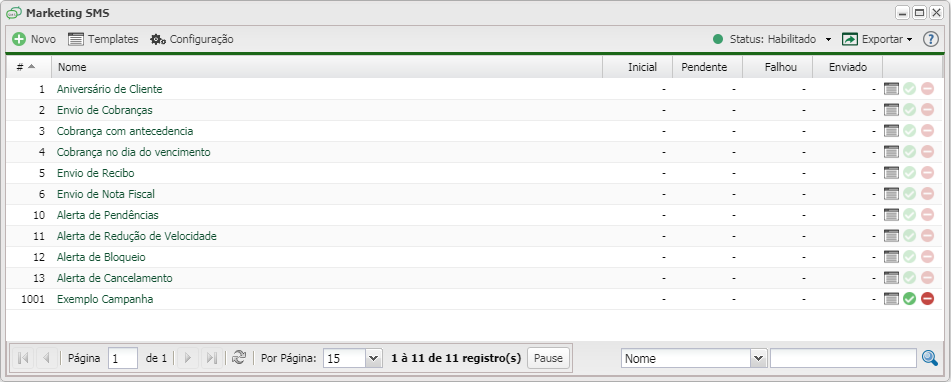
Primeiro deverá configurar o Gateway de envio de SMS. Basta clicar em ![]() Configuração.
Configuração.
Configuração
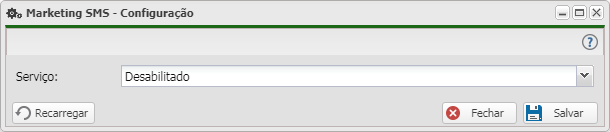
O Serviço estará com o status desabilitado, então irá contratar um dos gateways que está integrado com o Controllr.
Voipr
| Voipr | ||
|---|---|---|
| Campo | Descrição | Exemplo |
| Serviço | Selecione o serviço do Gateway que irá contratar. | Voipr |
| Campaign Key | Insira a chave da Campanha criada no seu servidor Voipr. OBS: Use o tipo texto na criação ca campanha, pois o template de envio usado será o do Controllr |
4BxUFnE37jpnEmQmjJsUOm1EhWP51oCh |
| Client Key | Insira a chave do Cliente criado no seu servidor Voipr | KdL3LhLdsH7aIig6WF8F6YZQvlz7Sphz |
| Host | Insira o IP do seu servidor Voipr | 192.168.142.14 |
| Porta | Insira a parta de acesso WEB do seu servidor Voipr. Padrão é a porta 8080 | 8080 |
SmsGateway.me
O SmsGateway.me é um APP que transforma o seu celular Android em um servidor de SMS Gratuito, usando o chip do seu celular. O App não se encontra mais na PlayStore, então deve procurar por APK na internet ou fazer o download do Sms Gateway ME no seu celular. Ao instalar você deve configurar no seu Android, permitir a instalação de APP menos seguros.
Khal
Poderá utilizar o Khal. Para contratar deve entrar em contato via E-mail ou telefone. Essas informações estão presentes no site do Khal.
OBS: Esse login do Khal é no IP http://172.246.132.10/app/login/
| Khal | ||
|---|---|---|
| Campo | Descrição | Exemplo |
| Serviço | Selecione o serviço do Gateway que irá contratar. | Khal |
| Usuário | O seu usuário será disponibilizado no seu e-mail após contratar o serviço do Khal | 6799999 |
| Senha | A sua senha será disponibilizada no seu e-mail após contratar o serviço do Khal | ******* |
Khal PlaySMS
Poderá utilizar o Khal. Para contratar deve entrar em contato via E-mail ou telefone. Essas informações estão presentes no site do Khal.
OBS: Esse login do Khal PlaySMS é no IP http://172.246.132.11/login/
| Khal PlaySMS | ||
|---|---|---|
| Campo | Descrição | Exemplo |
| Serviço | Selecione o serviço do Gateway que irá contratar. | Khal PlaySMS |
| Login/ID | O seu Login/ID será disponibilizado no seu e-mail após contratar o serviço do Khal PlaySMS | 6799999 |
| Senha | Senha é tipo de SMS que irá enviar para o seus clientes. • Longcode • Shortcode 1 Way • Shortcode 2 Way • Voz • WhatsApp Texto • Promotional SMS |
Longcode |
| Flush | A mensagem chega no celular do cliente como um Popup, então o cliente irá ver o SMS | |
Zenvia
Poderá contratar o Zenvia. Para contratar esse gateway deve acessar o site do Zenvia e adquirir o seu pacote de SMS.
| Zenvia | ||
|---|---|---|
| Campo | Descrição | Exemplo |
| Serviço | Selecione o serviço do Gateway que irá contratar. | Zenvia |
| Usuário | O seu usuário será disponibilizado no seu E-mail após contratar o serviço do Zenvia | brbyte.corp.api |
| Senha | A senha será disponibilizada no seu E-mail após contratar o serviço do Zenvia. OBS: Deverá utilizar a senha API |
********* |
| Aggregate ID | Ao logar na sua conta do Zenvia, irá descobrir o seu identificador, acesse: Administração > Gerenciar Agrupador > Identificador |
33333 |
Outros
Além dos gateways de SMS integrados no Controllr. Poderá escolher outro gateway de sua preferência, que disponibiliza o envio dos SMS via API, com a montagem de uma URL de disparo.
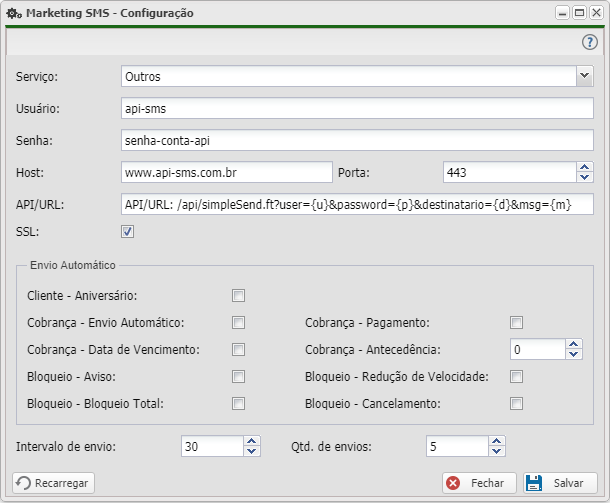
| Outros | ||
|---|---|---|
| Campo | Descrição | Exemplo |
| Serviço | Selecione o serviço do Gateway que irá contratar. | Outros |
| Usuário | O seu usuário do gateway contratado | api-sms |
| Senha | Senha do gateway contratado | senha-conta-api |
| Host | Site aonde será iniciado a comunicação do envio via API com o gateway contratado. | www.api-sms.com.br |
| Porta | Porta que o Controllr deve se comunicar com o Host do gateway contratado | 443 |
| API/URL | Deve ser inserido a URL-API com os parâmetros corretos para ser enviado o SMS do gateway contratado. Cada gateway tem padrão de ser montado a sua URL-API. Mas pelo protocolo de envio de SMS tem palavras chaves de devem ser inseridas na URL-API. O Controllr irá puxar essas palavras chaves através de variáveis: • {u}: Puxa o nome do usuário cadastrado na configuração do seu gateway de envio
• {p}: Puxa a senha cadastrada na configuração do seu gateway de envio • {d}: Puxa o número que será enviado o SMS do cadastro do seu cliente • {m}: Puxa a mensagem que será enviada dos modelos de envio |
API/URL:user={u}&password={p}&destinatario={d}&msg={m} |
| SSL | Marque se a comunicação do Controllr com o Host de envio será com criptografia SSL ou não. Geralmente SSL (HTTPS) usam a porta 443 e os sem criptografia (HTTP) usam a porta 80 | |
Segue alguns gateways de SMS que usam a opção de envio via URL-API:
Facilita Movel
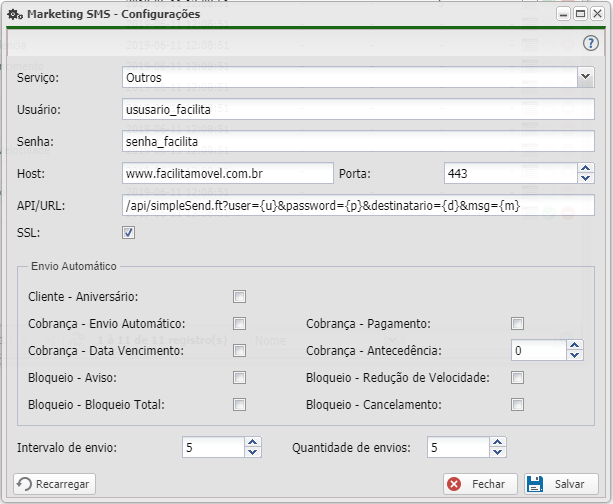
| Facilita Movel | ||
|---|---|---|
| Campo | Descrição | Exemplo |
| Serviço | Selecione o serviço do Gateway que irá contratar. | Outros |
| Usuário | O seu usuário do gateway Facilita Movel | usuario_facilita |
| Senha | Senha do gateway Facilita Movel | senha_facilita |
| Host | Site aonde será iniciado a comunicação do envio via API com o gateway Facilita Movel | www.facilitamovel.com.br |
| Porta | Porta que o Controllr deve se comunicar com o Host do gateway Facilita Movel | 443 |
| API/URL | /api/simpleSend.ft?user={u}&password={p}&destinatario={d}&msg={m}
| |
| SSL | ||
King SMS
| King SMS | ||
|---|---|---|
| Campo | Descrição | Exemplo |
| Serviço | Selecione o serviço do Gateway que irá contratar. | Outros |
| Usuário | O seu usuário do gateway King SMS. OBS: Para logar no seu painel de cliente do King SMS clique aqui! |
usuario_king_sms |
| Senha | Senha do gateway King SMS | senha_king_sms |
| Host | Site aonde será iniciado a comunicação do envio via API com o gateway King SMS | painel.kingsms.com.br |
| Porta | Porta que o Controllr deve se comunicar com o Host do gateway King SMS | 80 |
| API/URL | /kingsms/api.php?acao=sendsms&login={u}&token=SEU_TOKEM&numero={d}&msg={m}
| |
| SSL | ||
Allcance SMS
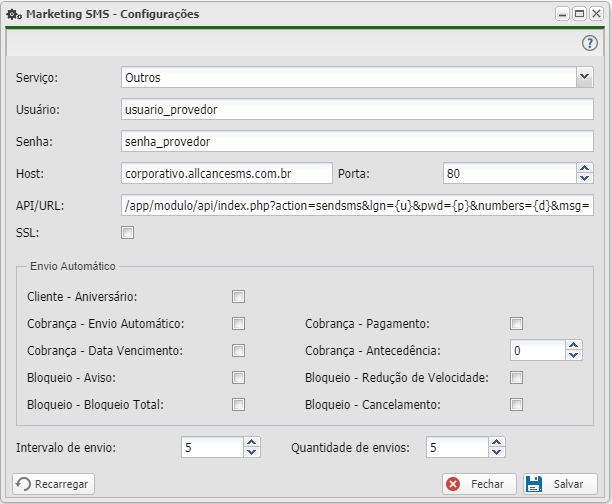
| Allcance SMS | ||
|---|---|---|
| Campo | Descrição | Exemplo |
| Serviço | Selecione o serviço do Gateway que irá contratar. | Outros |
| Usuário | O seu usuário do gateway Allcance SMS. OBS: Para logar no painel do cliente clique aqui! |
usuario_allcance_sms |
| Senha | Senha do gateway Allcance SMS | senha_allcance_sms |
| Host | Site aonde será iniciado a comunicação do envio via API com o gateway Allcance SMS | corporativo.allcancesms.com.br |
| Porta | Porta que o Controllr deve se comunicar com o Host do gateway Allcance SMS | 80 |
| API/URL | /app/modulo/api/index.php?action=sendsms&lgn={u}&pwd={p}&numbers={d}&msg={m}
| |
| SSL | ||
HotMobile
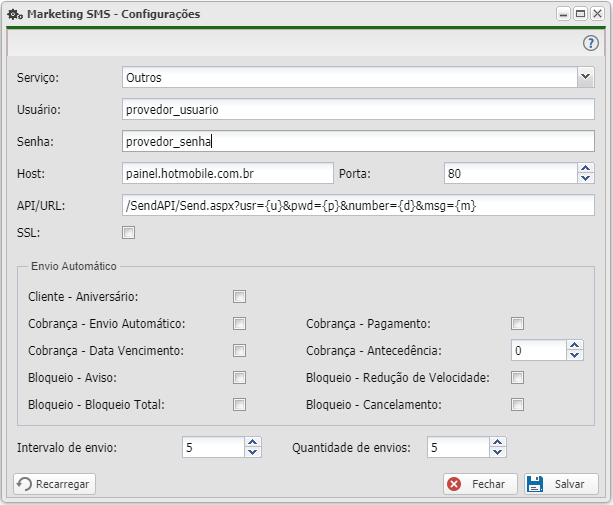
| HotMobile | ||
|---|---|---|
| Campo | Descrição | Exemplo |
| Serviço | Selecione o serviço do Gateway que irá contratar. | Outros |
| Usuário | O seu usuário do gateway Hotmobile. OBS: Para logar no painel do cliente clique aqui! |
usuario_hotmobile_sms |
| Senha | Senha do gateway Hotmobile SMS | senha_hotmobile_sms |
| Host | Site aonde será iniciado a comunicação do envio via API com o gateway Hotmobile SMS | painel.hotmobile.com.br |
| Porta | Porta que o Controllr deve se comunicar com o Host do gateway Hotmobile SMS | 80 |
| API/URL | /SendAPI/Send.aspx?usr={u}&pwd={p}&number={d}&msg={m}
| |
| SSL | ||
Template
Depois de configurar o seu servidor de SMS. Agora deve-se configurar o Template (modelos de SMS), pode ser criados vários, como de cobrança, lembrete, etc...Já existem vários prontos, que são dos envios automáticos do sistema.
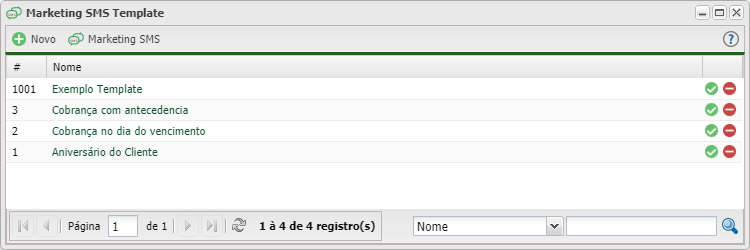
Para criar um template, clique em ![]() Novo.
Novo.
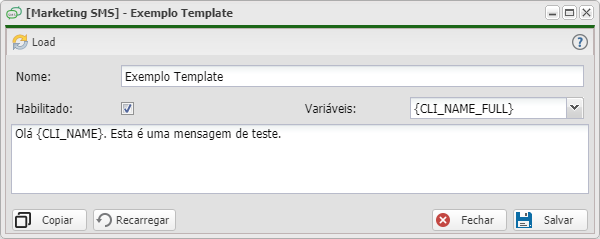
| Template | ||
|---|---|---|
| Campo | Descrição | Exemplo |
| Nome | Insira o nome do seu template | Exemplo Template |
| Habilitado | Marque para habilitar em modelo de template | |
| Variáveis | Ao montar um novo modelo de template, você pode usar palavras chaves para trazer alguma informação específica do Banco de Dados do seu Controllr | |
| Tabela de Variáveis | ||
|---|---|---|
| Informações dos Clientes | ||
| {CLI_NAME} | Imprime o nome/fantasia do cadastro do cliente | Beltrano |
| {CLI_NAME_L} | Imprime o sobrenome/razão social do cadastro do cliente | de Tal |
| {CLI_NAME_FULL} | Imprime o nome/razão social completo | Beltrano de Tal |
| {CLI_USER} | Imprime o usuário de login da área do cliente | belt |
| {CLI_PASS} | Imprime a senha de login da área do cliente | belt |
| Informações do Escritório | ||
| {ISP_NAME_C} | Imprime a Razão Social do escritório vinculado à este Contrato | maria jose ltda |
| {ISP_NAME} | Imprime o nome fantasia do escritório vinculado à este Contrato | Internet Mais Mais |
| {ISP_ADDR_B} | Imprime o bairro do escritório vinculado à este Contrato | Jardim TV Morena |
| {ISP_ADDR} | Imprime o endereço do escritório vinculado à este Contrato | Rua Maués |
| {ISP_NUM} | Imprime o número do escritório vinculado à este Contrato | 200 |
| {ISP_CITY} | Imprime a cidade do escritório vinculado à este Contrato | Campo Grande |
| {ISP_STATE} | Imprime o estado do escritório vinculado à este Contrato | Mato Grosso do Sul |
| {ISP_CEP} | Imprime o CPE do escritório vinculado à este Contrato | 79.050-110 |
| {ISP_CNPJ} | Imprime o CNPJ do escritório vinculado à este Contrato | 23.065.656/0001-98 |
| {ISP_PHONE} | Imprime o telefone do escritório vinculado à este Contrato | (67) 2233-4455 |
| {ISP_EMAIL} | Imprime o e-mail do escritório vinculado à este Contrato | internetmaismais@telecom.com.br |
| {ISP_URL} | Imprime o endereço do site do escritório vinculado à este Contrato | http://www.internetmaismais.com.br |
| Informações da cobrança do contrato do seu cliente | ||
| {COB_CODE} | Imprime o ID da cobrança | 00000001 |
| {COB_NUM_DOC} | Imprime o número do documento da cobrança | - |
| {COB_VAL_DOC} | Imprime o valor da cobrança | R$ 30,00 |
| {COB_VAL_PAG} | Imprime o valor pago dessa cobrança | R$ 0,00 |
| {COB_VAL_DISC} | Imprime o valor de desconto até o vencimento dessa cobrança | R$ 0,00 |
| {COB_DATE_VENC_Y} | Imprime o ano do vencimento dessa cobrança | 2020 |
| {COB_DATE_VENC_M} | Imprime o mês do vencimento dessa cobrança | 04 |
| {COB_DATE_VENC_D} | Imprime o dia do vencimento dessa cobrança | 15 |
| {COB_DATE_VENC} | Imprime a data completa do vencimento dessa cobrança | 2020-04-15 |
| {COB_DATE_PAG_Y} | Imprime o ano do pagamento dessa cobrança | 2020 |
| {COB_DATE_PAG_M} | Imprime o mês do pagamento dessa cobrança | 04 |
| {COB_DATE_PAG_D} | Imprime o dia do pagamento dessa cobrança | 05 |
| {COB_DATE_PAG} | Imprime a data completa do pagamento dessa cobrança | 2020-04-05 |
| {COB_COD_BARRAS} | Imprime o código de barras da cobrança enviada | 00090.00001 00000.000000 00000.001016 6 82260000003000 |
| {COB_URL_PRINT} | Imprime a URL da cobrança para poder ser aberto no navegador. Lembre-se de configurar os Endereços Externos, para poder aparecer a URL no e-mail que será enviado |
http://192.168.142.23/client/print_svc/sign_billet? |
| {REC_URL_PRINT} | Imprime a URL do recibo da cobrança para poder ser aberto no navegador. Lembre-se de configurar os Endereços Externos, para poder aparecer a URL no e-mail que será enviado |
http://192.168.142.23/client/print_svc/receipt? |
Enviar SMS
Depois de ter configurado o gateway e o template, basta enviar enviar o SMS clicando em ![]() Novo
Novo
- Nome: O nome para esse envio.
- Templates: Selecione o modelo que foi criado.
 - atalho para configurar o template.
- atalho para configurar o template.
- Variáveis: Insira a variável que deseja que traga alguma informação. Porém se já criou um template não será necessário inserir.
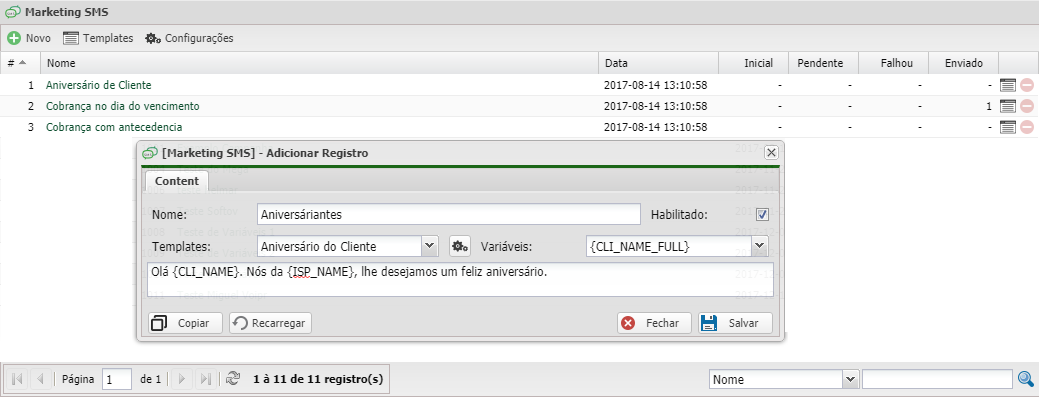
Depois de criar o modelo de envio, será habilitado uma nova aba Mensagens, selecione os clientes que deseja que seja enviado os SMS.
Clique em ![]() Adicionar registro.
Adicionar registro.
Pode-se selecionar os clientes usando os filtros ou inserir de forma individual.
Filtros:
- Cliente - Status: Filtre por Habilitado, Desabilitado, Interessado, Removido ou - (todos).
- CPE - Status: Filtre por Habilitado, Desabilitado, Bloqueado, Pendente ou - (todos).
- Cobrança - Tipo: Filtre pelo tipo Internet, Avulsa, Suporte, ou Todas.
- Status: Filtre a situação da cobrança por Pago, Aberto, Atrasado, Removido ou Todas.
- Data: Filtre a data das cobranças por:
- Vencimento:
- Mês - Cobranças do mês, conforme a data setada.
- Semana - Cobranças da semana, conforme a data setada, a contagem da semana é de segunda a domingo.
- Dia - Cobranças do dia, conforme a data setada.
- > - Cobranças com a data maior, conforme a data setada.
- < - Cobranças com a data menor, conforme a data setada.
- Pagamento:
- Mês - Cobranças pagas do mês, conforme a data setada.
- Semana - Cobranças pagas da semana, conforme a data setada, a contagem da semana é de segunda a domingo.
- Dia - Cobranças pagas do dia, conforme a data setada.
- > - Cobranças pagas com a data maior, conforme a data setada.
- < - Cobranças pagas com a data menor, conforme a data setada.
- Vencimento:
- Limit: Filtre para listar a quantidade de cobranças que seu cliente tem, sendo 1, 2, 3 ou - (todos), esse filtro irá duplicar o nome do seu cliente na lista de envio.
- Todos os clientes: Use este filtro se deseja selecionar clientes específicos (individual).
- Todas as Unidades: Use este filtro para listar o cliente de determinado escritório.
- Painéis: Use este filtro para listar o cliente de determinado painel.
- SMS:
- SMS Marketing - Filtrar os números cadastrados, que for da opção Marketing.
- SMS Cobrança - Filtrar os números cadastrados, que for da opção Cobrança.
Depois de listar seus clientes clique em ![]() Adicionar Registro, para que seja enviado o SMS.
Adicionar Registro, para que seja enviado o SMS.
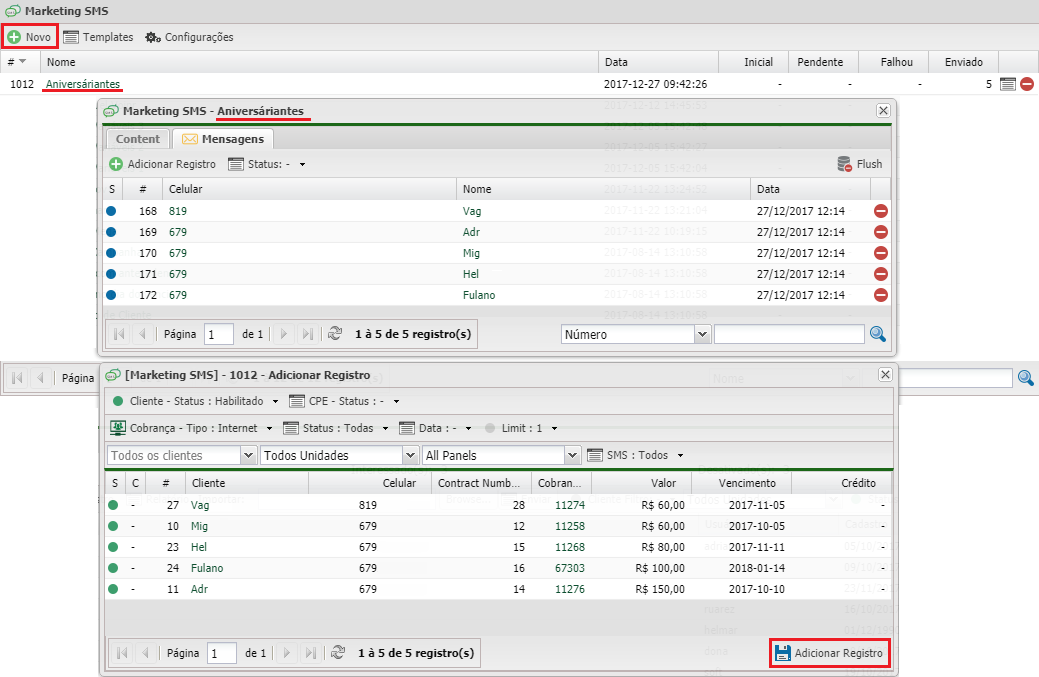
OBS: A quantidade de caracteres para o envio do SMS, por padrão deve ser de 144 pt, contando as variáveis. O Controllr não acusará erro de limitação. Deve ser verificado qual é limite de caracteres padrão do seu gateway contratado e deve ser verificado se seu gateway envia contando como 2 SMS de uma vez, se passar da quantidade de caracteres padrão.